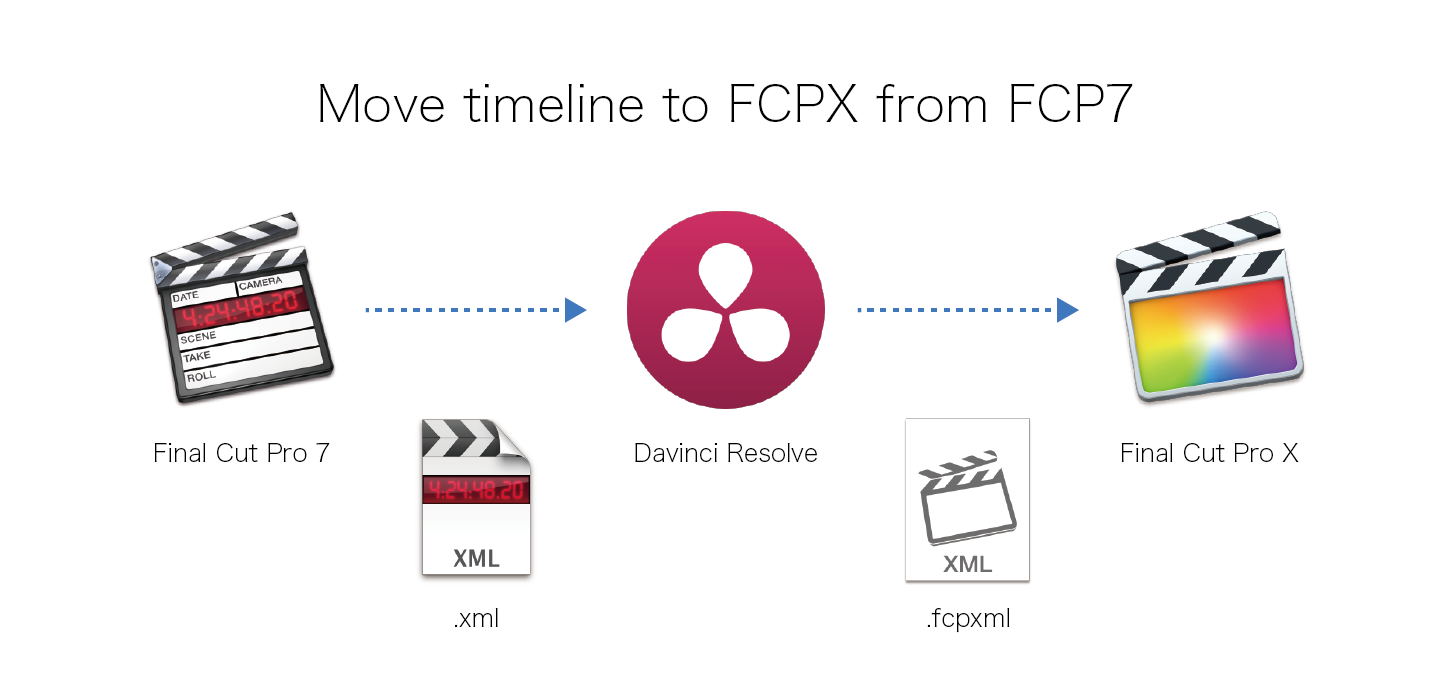
未だFinal Cut Pro 7 (FCP7)を使っている(いいソフトですからね)というかた、また他のノンリニア編集ソフトを使っている方、iMovieを使っている、色々いるかと思います。
あらゆるソフトの共通の悩みですが、特に編集系ソフトの厄介なところは、編集ソフトを変える時、バージョンアップさせた時に過去の資産をどうするか?です。ドキュメントソフトのようになんとなく中身が見たいから開ければいい(文章が読めればいい)のでは無くて、タイムラインがちゃんと再現されるのか?という事が重要です。
これはどの編集ソフトも共通な問題です。FCP7時代にAppleはXMLフォーマットを使う事で他社ソフトとのやり取りを実現していました。スタンダードなXMLを使ってやり取りするという発想は突然出て来たものでは無く、古くはEDLを使って、リニア編集のタイミングを再現してたのを、より現代的なフォーマットに置き換えたのがXMLと言っていいと思います(EDLも未だに多く活用されていますね。XML自体は編集ソフト専用フォーマットでは無く、HTMLに代表されるW3Cに策定・勧告されている正式なフォーマットの事を指しています)。
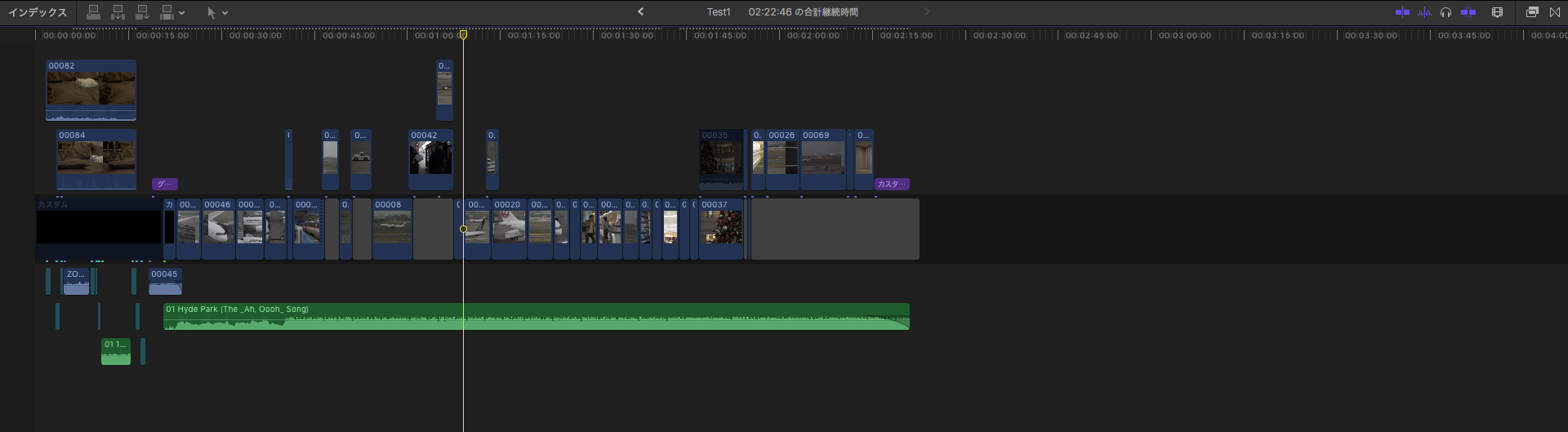
・・・FCPX 10.3で更に進化したタイムライン・・・
FCPXはこのXMLフォーマットを使った”.fcpxml”という拡張子のXML形式でやり取りできるようになっています。他の編集系ソフトがこのFCPXが対応しているXML形式”.fcpxml”に対応していれば相互でやり取り出来るようになります。
FCP7は、”.fcpxml”のやり取りは出来ません。FCP7は別のXML形式”.xml”でやり取りするので、”.xml”と”.fcpxml”が変換出来れば、両ソフトでやり取りが可能となります。
一般的なPhotoshopとIllustratorで違うように、”.xml”と”.fcpxml”で拡張子が違うからという問題ではありません。
XMLとは汎用的なフォーマットで使用者自身が独自のタグを定義することが出来るため、XMLの中身に関しては統一のタグがあるわけではありません。各ソフトウェアがXMLファイルの中身を見てタグを独自で解釈して自分のソフトウェア上に展開する必要があります。
なお、FCP7の”.xml”は、当時FCP7の勢力を表しているかのようにほぼ他社編集ソフトでも扱えます。
さて、変換をどうするか?ですが、FCP7からFCPXには、SendtoXというアプリケーションが販売されています。FCP7から(FCP6、Premire Pro、Media 100、Sony Vegasからも)FCPXへとXMLを変換するソフトウェアです。ただし、有料です(App Storeで600円)。
もう少し、手軽にやれる方法があります。
Blackmagic DesignのDaVinci Resolveを使います。DaVinci Resolveはカラーグレーディングを行うソフトウェアです(最近は編集機能も搭載し始めましたが)。元々がカラーグレーディングシステムという経緯があり、DaVinci Resolveから見て他社ソフトで編集した結果を、カラーグレーディングして、また編集系に戻すというワークフローがあります。その時に他社編集ソフトとやり取りするのがXMLでした。DaVinci Resolveは”.fcpxml”も”.xml”も開いて、書き出してが出来ます。それぞれのXMLタグを理解し、DaVinci Resolve上に再現するだけでなく、それぞれのXMLタグ形式で書き出すことが出来るということです。
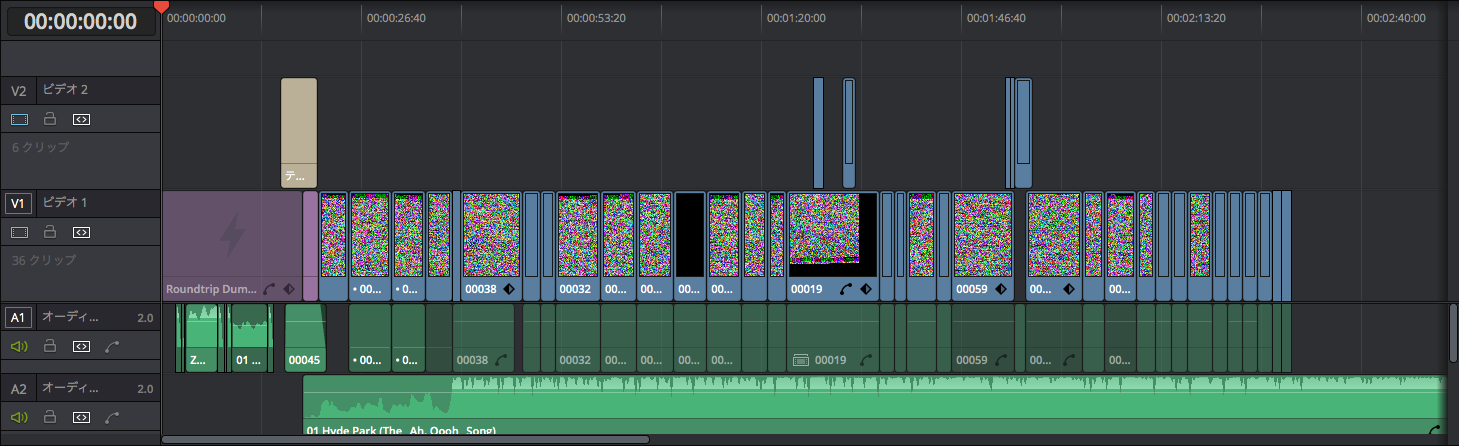
・・・DaVinci Resolve上のタイムラインに展開されたXML・・・
つまり、FCP7とFCPXの間にDaVinci Reaolve上のタイムラインを挟んでXMLの入出力を使う事で、FCPXに向かってFCP7のタイムラインを持って行く事が可能となります。
まとめると
・XMLはプロジェクトでは無く、タイムラインをやり取りする為にあるので、FCP7のプロジェクトをFCPXに持って行くわけではありません。
・FCP7の”.xml”はFCP7のタイムライン(シーケンス)を、書き出すだけです(もちろんそこで使われている素材のリンクも保持されています)。
・FCP7のビンを再現する手段はありません。
・一般的なトランジションについては、XMLに引き継がれていきます。
・エフェクト、テキストアニメーションについては、引き継がれるものとそうでないものがあります(Davinci ResolveがXMLタグを正しく解釈できる必要がある)。
ということになると思います。
■DaVinci ResolveでのXML(.fcpxml)書き出し方法
1. 書き出したいタイムラインを表示させます。
2. メニュー > File > Export AAF, XML… を選びます。
3. 書き出したい場所に、”.fcpxml”を書き出してください (DaVinci Resolve 12.5.4だとFCPXの最新XMLバージョン1.6に書き出すことができます)。
4. FCPXでメニュー > ファイル > 読み込む > XML… から読み込みます。
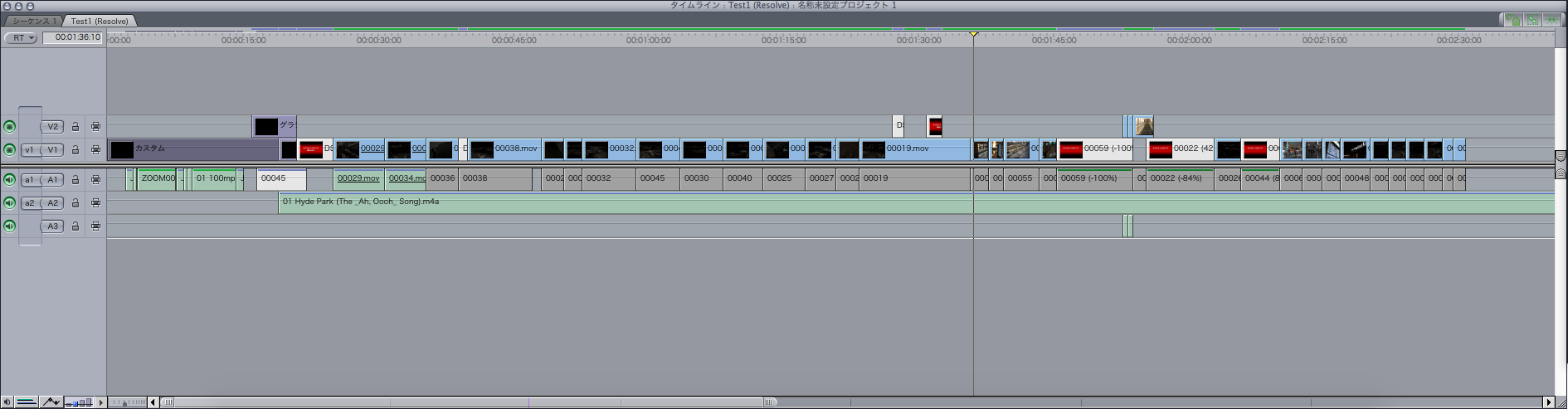
・・・懐かしいFCP7のタイムライン・・・
Final Cut Pro 7の全てを完全移行出来るわけではありませんが、映像編集における一般的な作業(カット編、トランジション)については、XMLとDaVinci Resolveを使う事でほぼ移行可能です。
余談:
FCPXの中でFCP7のXMLを解釈して再現することをAppleは実装しなかったので、FCP7からFCPXへの移行ルートが一般的に見えず、同じFinal Cut Proという名前が付いているのに、ファイルが持っていけないという点で問題視されていたこともありました。さらに、最初FCPXがリリースされた時はそもそものXMLに対応しておらず、10.0.1からXMLに対応したというのも、当初混乱を招いた原因だと思います。
ピンバック: 【Ufer! VLOG 115】 タイムラインの移行 FCP7,PrCS6→FCPX by DaVinci 無料ver. | ビデオSALON.web